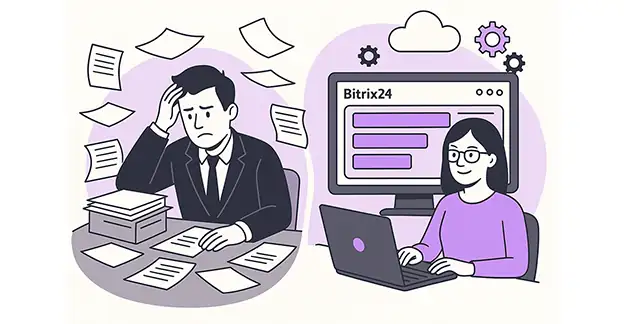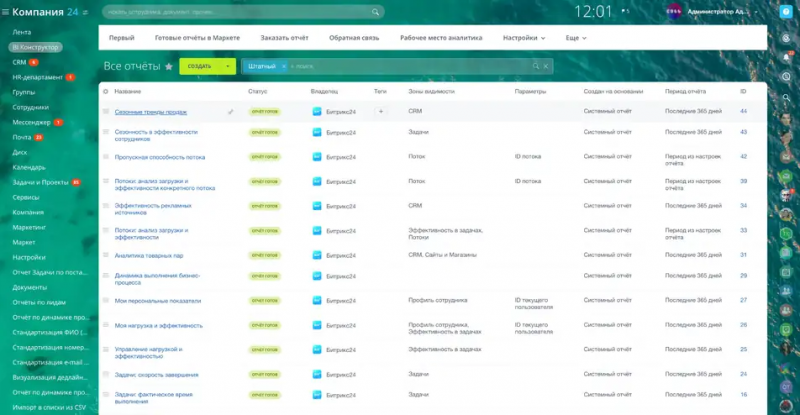Владельцем приложения «Автоматическое создание сделок по потерянным клиентам» является компания IT-Solution. Для консультации, а также технической поддержки рекомендуем перейти на официальный сайт компании.
Установить просто: переходим в маркет и набираем в строке поиска "Автоматическое создание сделок по потерянным клиентам". Установка возможна при активной подписке. Приложение доступно для коробочной и облачной версии Битрикс24.Для запуска автоматического отслеживания потерянных клиентов переходим на страницу приложения, настраиваем параметры проверки, указываем расписание проверки и включаем чекбокс автоматической проверки.
1. В настройках укажите, по каким CRM-сущностям будет проводиться проверка:
- Если сделки всегда создаются только с Компаниями ( контакты в них участвуют для отображения контактной информации) или только с Контактами (а компании не используете), выбирайте соответствующий вариант.
- Если сделки могут быть как у Контактов, так и у Компаний, выбирайте вариант "Контакты и компании". В этом случае Контакты будут проверяться как отдельные клиенты только, если они не привязаны ни к одной Компании. Контакты с привязкой к Компании сами по себе в этом случае в проверке не участвуют, проверяются только сделки Компании.
- Если нет необходимости отслеживать всех клиентов, а нужно отслеживать только определённых, включите опцию отслеживания только отмеченных клиентов.
2. Укажите, за какой период искать сделки:
Если в течение указанного периода от даты проверки клиент не проявлял активность, такой клиент считается потерянным и по нему будет создана сделка.
Например, выбираем период 1 месяц. Приложение в момент проверки будет отсчитывать 1 месяц назад от даты запуска проверки и искать сделки за этот период.
3. Выбираем в каких направлениях искать сделки:
Например, если в одном направлении вы ведёте продажи, а в другом - обращения по оформлению консультаций по продукту, а отслеживать хотите падение продаж по клиенту, выбирайте только направление продаж.
4. Отбираем параметры сделки, по которым будем отслеживать активность клиента:
- Дата создания - приложение будет искать сделки, созданные в указанный период;
- Дата завершения - приложение будет искать сделки, завершённые (успешно или неуспешно) в указанный период;
- Активная сделка - приложение будет искать сделки, которые были активны в указанный период.
- Отметьте чекбокс "Только успешные сделки", если при проверке нужно учитывать отобранные по указанному выше параметру сделки, если они были завершены успешно (активные и проигранные считаться не будут).
5. Укажите, в каком направлении создавать сделки для возвращения клиента:
Выберете воронку в которой нужно создавать сделки.
6. Выберете ответственного для созданных сделок, в случае возвращения клиента:
- На ответственного за компанию/контакт - сделка будет назначена на сотрудника, ответственного за потерянного клиента;
- На ответственного по умолчанию - сделка будет назначена на указанного ниже сотрудника.
7. Укажите ответственного по умолчанию сотрудника.
8. Заполните шаблон названия и комментария к создаваемым сделкам.
Тег "CTITLE" в шаблоне названия и комментария будет заменён на наименование клиента (название Компании или ФИО Контакта).
Вносим название перед или после "CTITLE", записываем комментарий в поле комментарий в новой сделке.
9. Настройте расписание автоматической проверки и активируйте её.
Проверка может проводиться:
- Каждый день - проверка будет запускаться каждый день в указанное время;
- По дням недели - укажите номера дней недели, в которые будет проводиться проверка (например, "1,5" означает, что проверка будет проводиться по понедельникам и пятницам);
- По дням месяца - укажите номера дней месяца, в которые будет проводиться проверка (например, "1,15" означает, что проверка будет проводиться первого и пятнадцатого числа каждого месяца).
Как отслеживать только определённых клиентов.
В карточке контакта или компании выберите для отображения поле "Отслеживать потерю клиента (Соль)".
Если у вас нет данного поля, зайдите в "выбрать поле", выберете его из списка и добавьте в карточку.
Чтобы отредактировать карточку, сотрудник должен обладать правами на редактирования компаний и контактов и их карточек.
Если вы переходите в режим редактирования карточки, вам будет доступен чекбокс "Отслеживать потерю клиента". Проставляйте галочку и сохраняйте изменения.
Если у вас остались вопросы по работе приложения, обратитесь в техническую поддержку.